Каждая новая интеграция открывает для нас дверь в параллельный мир. Но есть такие интеграции, которые открывают целую параллельную вселенную, состоящую из множества миров. Интеграция с Zapier как раз из их числа – она позволяет ПланФиксу обмениваться информацией с огромным количеством таких миров-сервисов, причем без вмешательства программистов. Сегодня мы с вами освоим этот новый способ общения.
Начать, наверное, правильно с того, что из себя представляет Zapier. По сути, это сервис для автоматизации каких-то рутинных операций, как правило связанных с обменом данными между разными сервисами. Именно на этой ниве он получил известность и сейчас является, пожалуй, самым продвинутым и популярным коннектором между различными системами.
Общая схема работы Zapier такова:
- в одном сервисе происходит некое событие;
- информация об этом попадает в Zapier;
- он производит некую операцию в другом сервисе по настроенным вами правилам.
Например:
- вы отметили письмо в GMail звездочкой избранного;
- информация об этом попала в Zapier;
- он создал задачу в ПланФиксе из этого письма.
Основной плюс Zapier в том, что с ним интегрированы многие сервисы, поэтому когда мы добавляем интеграцию с Zapier, то автоматически получаем возможность обмениваться данными со всеми этими сервисами.
Но это не тот случай, когда нажатием одной кнопки вы магическим образом получите нужные вам данные из одной системы в другой. Логику их взаимодействия нужно настроить внутри Zapier. Для этого используется следующая схема:
- вы выбираете событие (TRIGGER), которое возникает в нужном вам Сервисе 1;
- и указываете действие (ACTION), которое должно произойти в Сервисе 2 в результате этого события;
- при этом может использоваться поиск (SEARCH) нужного объекта в Сервисе 2, над которым нужно провести это действие.
Вообще, это очень похоже на работу автоматических сценариев в ПланФиксе, только у Zapier эти сценарии оперируют данными из разных сервисов. Каждый такой сценарий называется “Zap” и может содержать несколько нужных вам действий.
Логика едина для всех интеграций. Каждый сервис, интегрируясь с Zapier, создает свой набор событий, которые он отправляет в Zapier и действий, которые может производить, получив команду от Zapier. Сделали это и мы для ПланФикса. Не буду перечислять весь список событий и действий, вы сможете увидеть это, начав работать с ПланФиксом в Zapier. Давайте лучше посмотрим, как на практике выглядит настройка сценария-Zapa для какого-нибудь простого случая. Например, для упомянутого мною выше: пусть отметка письма в GMail звездочкой приводит к его появлению в ПланФиксе в виде задачи.
Для старта, вам понадобится пройти регистрацию в Zapier. Он простая и не должна вызвать у вас сложностей. После того, как вы вошли в свой аккаунт Zapier, нажмите на ссылку добавления ПланФикса. Сразу отмечу, что если вы будете читать эту заметку не сразу после ее выхода, а через несколько недель или месяцев, нажимать на ссылку скорее всего не понадобится – как только интеграция выйдет из статуса Beta, ПланФикс появится в общем каталоге Zapier и вы сможете найти его обычным поиском. Но пока исходим из того, что вы перешли по этой ссылке и подключили ПланФикс, нажав на эту кнопку:
Тут же можно приступать к созданию сценария-запа:
Настройка производится в режиме мастера – то есть, вы проходите ее по шагам, а Zapier заботливо вас ведет. Слева на отдельной панели показывается, на какой стадии вы находитесь. В центральной части – что нужно сейчас сделать.
Заблудиться сложно – просто делай, что доктор прописал и нажимай внизу Save&Continue.
На первом шаге нужно выбрать приложение, которое будет инициировать запуск запа. В нашем случае это GMail. На моем скриншоте его значок уже есть, но это только потому, что я находил его ранее. Вам для старта надо будет набрать “gmail” в строке поиска и выбрать этот сервис из предложенного списка.
Далее вы выбираете нужное событие из списка, которые поддерживаются интеграцией GMail и Zapier. В нашем случае это New Starred Email, то есть получение нового письма и отметка его звездочкой:
На следующих шагах Zapier попросит вас выбрать аккаунт Google, почту из которого вы будете отмечать звездочкой, и протестирует правильность введенных вами данных. Подробно этот процесс я описывать не буду, тут вы вряд ли столкнетесь с какими-то сложностями.
После этого вы перейдете к настраиванию действий, которые должны произойти при наступлении этого события. Их настройка также начинается с выбора приложения, в котором должно произойти действие – им в нашем случае будет ПланФикс:
Действие, которое нас интересует в данном случае, это создание новой задачи из отмеченного письма:
На следующем шаге Zapier попросит вас выбрать аккаунт ПланФикса, в котором будут производиться эти действия. На этом процессе я тоже не останавливаюсь, думаю вы пройдете его и без моей помощи.
Далее мы переходим к центральной, можно сказать, настройке – нам нужно будет определить, в какие поля задачи будут попадать данные из письма. В появившейся на этом шаге форме есть два обязательных для заполнения поля – это шаблон, по которому будет создаваться задача, и ее название. С шаблоном все просто – выбираем его из списка, который Zapier загрузит из вашего аккаунта. А вот в качестве названия задачи мы с вами хотим использовать тему письма в GMail, поэтому кликаем на интерфейс выбора объекта (1) и выбираем поле Subject, то есть, тему письма:
Для удобства настройки, Zapier во всех полях подставляет нам реквизиты из последнего отмеченного звездочкой письма, так что не удивляйтесь, почему на моих скриншотах видны какие-то конкретные названия и тексты.
Аналогичным образом, выбираем для заполнения поля “Описание” задачи реквизит “Body Plain” из письма:
И теперь нам остается указать постановщика и исполнителя для создаваемой задачи. Эта процедура немного отличается от выбора темы и описания. В самом поле “Постановщик” нужно выбрать вариант “Use Custom Value” (1), а в появившемся после этого поле – емейл отправителя письма:
Аналогичным образом поступаем с исполнителем – им станет получатель письма:
Вот и все. После последних подтверждений и теста, который проведет Zapier, вам остается только дать своему Zap’у имя и активировать его:
Теперь вам достаточно будет нажать звездочку возле письма в GMail, чтобы получить его в виде задачи в ПланФиксе. При этом название задачи будет соответствовать теме письма, описание – его содержимому, постановщиком станет отправитель письма, а исполнителем задачи – его получатель.
Потренируйтесь в создании запов на этом простом примере, и вам обязательно захочется попробовать что-то более сложное. Например, мы в порядке эксперимента сделали зап, позволяющий получать лиды Facebook в ПланФикс. Другой интересный эксперимент: мы связали таблицу в Google Docs и ПланФикс таким образом, что добавление строки в таблицу приводило к созданию новой задачи в ПФ, а редактирование полей в этой таблице изменяло реквизиты задачи. Получается, что кто-то ведет свою работу в таблице, а вы видите это в ПланФиксе.
В общем, с добавлением Zapier в семью интеграций ПланФикса, простор для связывания сервисов, используемых в вашем бизнесе, существенно расширяется.
Ограничения
- Zapier можно использовать бесплатно, но на бесплатном тарифе есть ограничения по количеству запов и их срабатываний.
- Время срабатывания запа тоже зависит от используемого вами тарифного плана Zapier и составляет от 5 до 15 минут.
- В ПланФиксе интеграция с Zapier доступна пользователям платных и премиум-аккаунтов. Во время 30-дневного пробного периода, который получает каждый новый пользователь ПланФикса, вы также можете использовать эту интеграцию. Поэтому если вы работаете в ПФ на бесплатном пакете, то можете зарегистрировать новый аккаунт для экспериментов и спокойно, без затрат, отрабатывать нужную связку сервисов.
Что дальше?
Для перевода интеграции с ПланФиксом в Zapier из статуса “Beta” в обычный режим, нам необходимо провести определенный объем работы, и вы можете нам помочь в этом. Вот что я попрошу вас сделать:
- Подключите ПланФикс в Zapier по ссылке-приглашению, как описано выше, и попробуйте создать нужные в вашей работе запы.
- Поделитесь с нами тем, чего вам не хватило со стороны ПланФикса. Возможно, нужны какие-то новые события-триггеры. Может быть, не хватает каких-то действий, которые должны автоматически совершаться в ПланФиксе по триггерам из других систем. Мы готовы все это обсуждать и дорабатывать.
- Расскажите нам об удачных находках. Получаете в ПФ при помощи Zapier данные из сервиса, который вы используете в работе? Напишите нам, как вы это организовали – мы добавим шаблоны таких запов на страницу ПланФикса в Zapier, чтобы ими могли воспользоваться все заинтересованные пользователи.
Ну и, конечно, сообщайте нам о любых замеченных проблемах и неточностях – работа над интеграцией с Zapier продолжается.

Я считаю до пяти, не могу до десяти. Раз, два, три, четыре, пять – кто не подписался, я не виноват 🙂


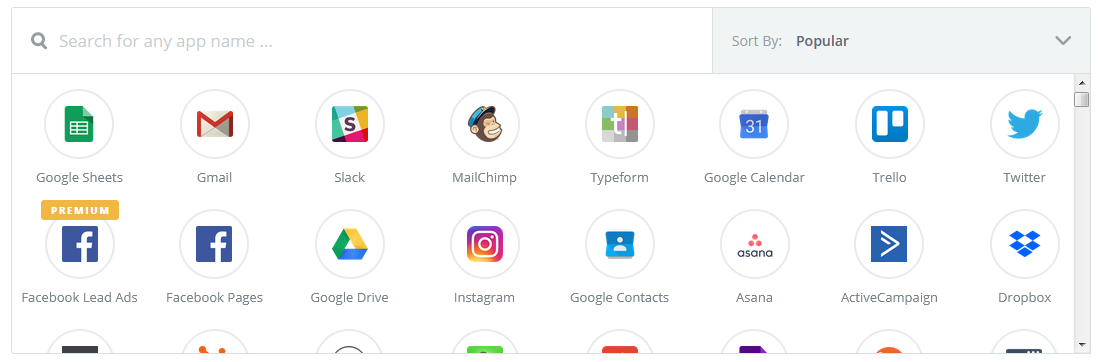











Спасибо за интеграцию, обязательно протестируем. Было бы хорошо,если бы вы сделали интеграцию с ifttt,у них есть интеграция с telegram,что очень расширило бы возможности,у zap,если я правильно помню,нет такой интеграции.
+1 за ifttt
Искал сервис для RSS -> GetPocket
Те ограничения, что на бесплатной Zapier, мне не подходили. ifttt – работает отлично и денег не просит. Не знаю, за счет чего он живет. Может с сервисов-участников денег трясет
Спасибо за такое “чудо”. Ждемс еще интеграцию с IFTTT
Не успеваем внедрять крутости!
Спасибо =)
Откройте секрет, кто тот гений который выбирает гифки к вашим постам?
— Кто отличился при проведении операции? Странный вопрос. Я отличился, кто же ещё?!
🙂 На самом деле, гениальностью тут и не пахнет. Более того, случаются явные факапы. Но стараемся, это да.
Сорри, вопрос немного в сторону – при изменении функционала или внешнего вида любого раздела какой порядок изменений вашей вики? Почему спрашиваю – регулярно нахожу несоответствие вики (иногда не критичные, иногда мешающие разобраться что к чему и приходится терзать поддержку вопросами)
Дело обстоит так:
– Если изменения серьезные, например появляется новый функционал, то в чек-листе на его запуск есть задача на создание/переработку справки.
– Но если изменения не очень серьезные и/или не относятся к числу тех, которые анонсируются (например, передвинули что-то в интерфейсе), то такого чек-листа нет и мы можем банально забыть отразить это изменение в справке.
Со временем такие вроде как небольшие изменения накапливаются и могут приводить, например, к тому, что скриншот в справке не отражает того, что пользователь реально видит в системе. Периодически мы садимся и актуализируем какой-то из старых разделов справки, но вообще нам удобно, когда нас тыкают носом в такое несоответствие – мы получаем обращение в поддержку, а его всегда проще и быстрее сделать и закрыть, чем садиться за глобальный перетряс справки.
Спасибо за ответ, буду отправлять такие несоответствия в поддержку
Круто!
Не хватает возможности “Создать запись в справочнике ПФ”
Пример:
Товарная матрица ведется в Google таблицы.
При появлении новой строки с соответствующими значениями в столбцах – создается запись в справочнике с этими значением.
Думаю не секрет, что в экселе с таблицами работать будет удобней, а тут будет возможность очень быстрого и легкого обновления информации.
Спасибо, Азат – хорошее предложение.
Удобный кейс!
Автоматическое попадание письма как задачи в ПФ – это мечта 🙂
Только вопрос – а можно ли сделать так, чтобы постановщик в задаче формировался по условию “Если такой контакт в ПФ есть, то использовать его. А если нет, то не создавать новый, а использовать меня”?
А вот не знаю, Алексей. Попробуйте поэкспериментировать и если увидите, каких действий не хватает со стороны ПФ – напишите, посмотрим можно ли их добавить.
Добрый день,
Есть ли возможность добавлять файлы к задачам или проектам с помощью Zapier?
Здравствуйте, Андрей!
Да, есть возможность создавать задачи и указывать в них вложения.
Попробуй накрутить сценарий на создание контакта. Мол если создается контакт и по каким-то условиям понимаем что он создался по интеграции – то удаляем его и во всех его задачах делаем постановщиком тебя
Добрый вечер! Как раз в последнее время тестирую карты памяти. Заметил, что при использовании при описании проектов карт памяти у очень многих людей до этого тормозивших в Planfix появляется лучшее понимание проектов. Не секрет что очень большая доля людей в 2-3 раза лучше воспринимает информацию визуально, особенно когда проект представлен в виде карты памяти – mindmap. Так вот есть отличный проект Mindmeister и в связке с ним проектный треккер MeisterTask той же команды. По их задумке рисуешь карту памяти в Mindmeister а потом из нее ставишь задачи в треккер, для этого надо иметь аккаунты в Mindmeister и в MeisterTask, который друг с другом синхронизируются. Отлично и красиво, только этот треккер по сравнению с Планфиксом мне не нравится например, а карты памяти и визуализации – это то что как раз ПланФиксу имхо не хватает. MeisterTask тоже висит на Zapier и интергирован со многими проектными программами типа Ассаны итд. Если бы сделать интеграцию ПланФикс с MeisterTask то можно было бы имея 1 аккаунт Mindmeister и MeisterTask (даже бесплатные)сделать такую схему когда нарисованные таски из ментальной карты попадали бы в ПланФикс и там уже обрабатывались. То есть пара топменеджеров сидит и в айпедике пальцами и голосом рисует костяк проекта, может быть даже ставить ответственных и сроки(это возможно прямо на визуальной карте), а потом эти все проекты скармливаются в Планфикс для детализации и обработки.
На первом этапе даже односторонняя интеграция вполне бы сгодилась.
Очень хотелось бы это видеть. Если планов по интеграции с картами памяти у вас нет – напишите пожалуйста как это сделать самому через API. Можно ли делать автоматические запросы из Planfix в API MeisterTask за новыми тасками.
P.S.Сегодня пока писал комент настроил интеграцию MeisterTask и Planfix, но только по тригерам. То есть при появлении на карте памяти новой задачи в Планфикс приходит сообщения. Но толку от этого немного.
А чего не хватает в интеграции с запиером, чтобы сделать такую связку как хочется?
Из Meister task в стандарте на Zapier выдаются только триггеры, но не выдаются сами таски.
На IFTT MeisterTask тоже зарегистрирован, но там мало интеграций по сравнению с Zapier
Эх жалко что разработчики не загорелись идеей MindMap+Planfix.
Я совсем не разработчик, а задача, о которой вы говорите – мне тоже потенциально интересна.
Но как вы видите эту интеграцию?
Вы ведь сами пишете, что Meister task в Zapier сами таски не отдаёт.
Откуда же их брать в планфиксе?
он отдает таски в Асану и другие проектные сервисы
видимо надо как-то ПФ и МТ договориться
вот тут переписываюсь с МТ https://www.mindmeister.com/blog/product-news/2017/09/19/mind-map-microsoft-teams/
Пытаюсь добавить первый Zap MailParser (умеет парсить любый файлы на входе текст, pdf и т.п.)- > Planfix. Увы PlanFix в приложениях не находится.
Он по-прежнему в песочнице, поэтому подключить его можно только по прямой ссылке, как описано в этой заметке.
Всем привет,у меня почему возникает ошибка при добавлении аккаунта
Пишет, что не удается получить доступ к сайту. У кого-нибудь было такое?
Здравствуйте, Андрей!
Правильнее будет поставить задачу Службе поддержки с подробным описанием и скриншотами, так Вы быстрее получите помощь.
Скажите, пожалуйста, а я смогу поля аналитик выгрузить?
Нет, аналитику выгрузить не получится. Не делали такого, т.к. не было пока запросов на это.
Интеграция с Zapier все еще в разработке?
У меня после принятия приглашения по ссылке в Zapier не появляется значок Planfix в списке Your Apps (Choose a Trigger App). Поэтому невозможно создать Zap с Планфикс.
Да, никак не пройдем апрув чтобы оказаться в обычном списке аппов. Чтобы сделать зап с ПланФиксом, нужно найти его поиском, в основном списке он не виден:
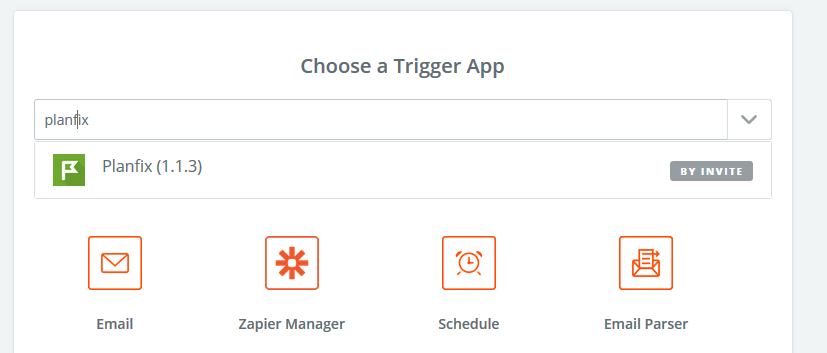
Круто, только зайпер уже не актуальный. Там мало актуальных для наших широт сервисов, про которые бургеры даже и не слышали. Лучше сделайте интеграцию с apix drive, это типа альтернатива зайперу, но эта платформа поддерживает нужные нам сервисы. Правда, они вышли недавно, но мы с ними с самого первого дня и пока все круто. До этого как и все сидели на зайпере.
Спасибо, у ApixDrive действительно есть актуальные для СНГ интеграции и наверняка это многим бы было удобно. Но, насколько я понимаю, у него нет API для разработчиков и интеграции появляются только если их сделает сама команда ApixDrive. Поэтому тут от нас мало что зависит.